| 主菜单 |
可以开始浏览 Sales 多维数据集中的数据了!
为什么?使用多维数据集浏览器,可以用不同的方式查看数据:可以筛选出可见的维度数据量,可以深化以看到数据的细节,还可以浅化以看到较为概括的数据。 |
方案:Sales 多维数据集已经过处理,数据可用来进行分析。在本节中,将使用多维数据集浏览器对 Sales 数据进行切片和切块。 |
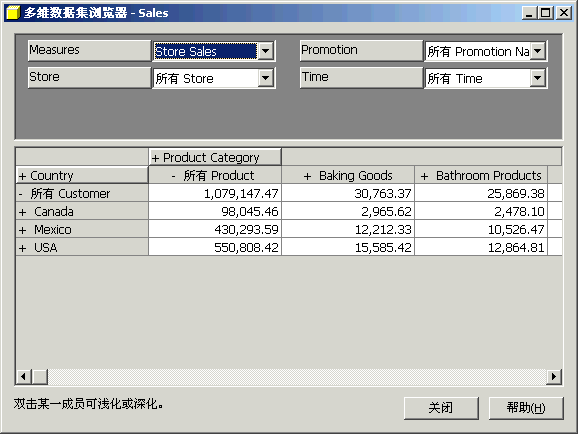
注意:
如果想将维度添加到网格,而不是用另一个维度进行替换,则将该维度拖动到网格的中间。
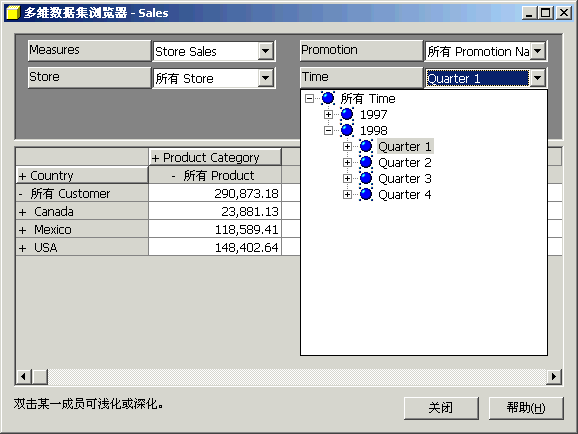
注意:双击已经展开的单元可以关闭子类别列。
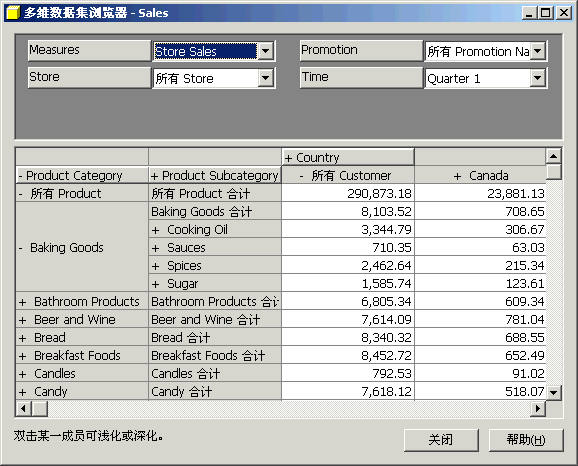
用上述方法使维度在网格上来回移动。这有助于了解如何使用 Analysis Manager 将有关复杂数据关系的信息信手拈来。
完成后,单击“关闭”按钮关闭多维数据集浏览器。
| 您已学完了本教程的快速入门部分! 要学习更多内容,请继续阅读基本功能部分,或参见 SQL Server 联机丛书。 |
| 主菜单 |